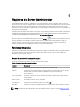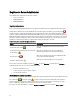Users Guide
Table Of Contents
- Dell OpenManage Server Administrator versión 7.2 Guía del usuario
- Introducción
- Instalación
- Actualización de los componentes individuales del sistema
- Storage Management Service
- Instrumentation Service
- Remote Access Controller
- Registros
- Novedades de esta versión
- Disponibilidad de estándares de administración de sistemas
- Página principal de Server Administrator
- Otros documentos que podrían ser de utilidad
- Obtención de asistencia técnica
- Configuración y administración
- Control de acceso basado en funciones
- Autentificación
- Cifrado
- Asignación de los privilegios de usuarios
- Cómo agregar usuarios a un dominio en los sistemas operativos Windows
- Creación de usuarios de Server Administrator para sistemas operativos Red Hat Enterprise Linux y SUSE Linux Enterprise Server admitidos
- Desactivación de cuentas anónimas y de invitados en sistemas operativos Windows compatibles
- Configuración del agente SNMP
- Configuración del servidor de seguridad en sistemas que ejecutan sistemas operativos compatibles Red Hat Enterprise Linux y SUSE Linux Enterprise Server
- Uso de Server Administrator
- Inicio y cierre de sesión
- Inicio de sesión en el sistema local de Server Administrator
- Inicio de sesión en el sistema administrado de Server Administrator: uso del icono de escritorio
- Inicio de sesión en el sistema administrado de Server Administrator: uso del explorador web
- Inicio de sesión en Central Web Server
- Uso del inicio de sesión de Active Directory
- Inicio de sesión único
- Configuración de seguridad en sistemas que ejecutan un sistema operativo Microsoft Windows compatible
- Página de inicio de Server Administrator
- Uso de la ayuda en línea
- Uso de la página de inicio de preferencias
- Uso de la interfaz de línea de comandos de Server Administrator
- Inicio y cierre de sesión
- Servicios de Server Administrator
- Uso de Remote Access Controller
- Visualización de la información básica
- Configuración del dispositivo de acceso remoto para usar una conexión LAN
- Configuración del dispositivo de acceso remoto para usar una conexión de puerto serie
- Configuración del dispositivo de acceso remoto para usar una comunicación en serie en la LAN
- Configuración adicional para iDRAC
- Configuración de usuarios del dispositivo de acceso remoto
- Establecimiento de alertas de filtro para sucesos de plataforma
- Registros de Server Administrator
- Establecimiento de acciones de alerta
- Establecimiento de acciones de alerta para sistemas que ejecutan sistemas operativos Red Hat Enterprise Linux y SUSE Linux Enterprise Server compatibles
- Establecimiento de acciones de alerta en Microsoft Windows Server 2003 y Windows Server 2008
- Definición de ejecución de aplicaciones para acciones de alerta en Windows Server 2008
- Mensajes de alertas de filtro para sucesos de plataforma de BMC/iDRAC
- Solución de problemas
- Preguntas frecuentes

Establecimiento de acciones de alerta en Microsoft Windows
Server 2003 y Windows Server 2008
Cuando se especifican las acciones de alerta, la función Ejecutar aplicación no interpreta automáticamente las
secuencias de comandos de Visual Basic, aunque se puede ejecutar un archivo .cmd, .com, .bat o .exe mediante la
especificación del archivo como acción de alerta.
Para resolver este problema, en primer lugar invoque al procesador de comandos cmd.exe para iniciar su secuencia
de comandos. Por ejemplo, el valor de la acción de alerta para ejecutar una aplicación puede configurarse de la
siguiente manera:
c:\winnt\system32\cmd.exe /c d:\example\example1.vbs
donde d:\example\example1.vbs es la ruta completa del archivo de secuencia de comandos.
No establezca una ruta a una aplicación interactiva (una aplicación que tenga una interfaz gráfica de usuario o que
requiera que el usuario introduzca información) en el campo Ruta de acceso absoluta a la aplicación. Es posible que la
aplicación interactiva no funcione correctamente en algunos sistemas operativos.
NOTA: Debe especificar la ruta completa para los archivos cmd.exe y de secuencia de comandos.
NOTA: No se admite Microsoft Windows 2003 en los sistemas yx2x.
Definición de ejecución de aplicaciones para acciones de alerta en
Windows Server 2008
Por razones de seguridad, Windows Server 2008 está configurado para no admitir servicios interactivos. Cuando un
servicio se instala como servicio interactivo en Windows Server 2008, el sistema operativo registra un mensaje de error
en el registro del sistema Windows acerca del servicio identificado como servicio interactivo.
Cuando usa Server Administrator para configurar acciones de alerta para un suceso, puede especificar la acción para
ejecutar una aplicación. Para que las aplicaciones interactivas ejecuten adecuadamente las acciones de alerta, el
servicio de administrador de datos de Dell Systems Management Server Administrator (DSM SA) debe configurarse
como un servicio interactivo. Entre las aplicaciones interactivas, pueden mencionarse a aquellas que tienen una
interfaz gráfica de usuario (GUI) o que requieran que el usuario introduzca algún tipo de datos, como en el caso del
comando pause en un fichero.
Cuando Server Administrator está instalado en Microsoft Windows Server 2008, el servicio de administrador de datos de
DSM SA se instala como servicio no interactivo; es decir, se configura de modo tal que no pueda interactuar con el
escritorio en forma predeterminada. Esto significa que las aplicaciones interactivas no se ejecutarán correctamente
cuando se ejecuten para una acción de alerta. Si en esa situación se ejecuta una aplicación interactiva para una acción
de alerta, la aplicación queda suspendida y a la espera del ingreso de datos. El indicador o la interfaz de la aplicación
no son visibles y se mantienen ocultos incluso después de que se inicie el servicio de detección de servicios
interactivos. La ficha Procesos del administrador de tareas muestra una entrada de procesos de aplicación para cada
ejecución de la aplicación interactiva.
Si tiene que ejecutar una aplicación interactiva para una acción de alerta en Microsoft Windows Server 2008, debe
configurar el servicio de administrador de datos de DSM SA de modo que pueda interactuar con el escritorio y activar
servicios interactivos.
Para habilitar la interacción con el escritorio:
• Haga clic con el botón derecho del mouse en el servicio de administrador de datos de DSM SA en el panel de
control Servicios y seleccione Propiedades.
• En la ficha Inicio de sesión, active la opción Permitir que el servicio interactúe con el escritorio y haga clic en
Aceptar.
76